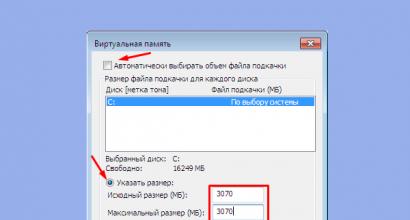Записывание телефонных разговоров. Как записать телефонный разговор на Android? Видео: запись разговоров на Андроиде
"ACR запись звонков" - бесплатное приложение, с помощью которого удобно записывать телефонные разговоры в ОС Android. В этом мини-обзоре мы расскажем, как записать разговор на телефонах таких брендов как Samsung и Huawei.
Примечание : имейте в виду: скрытая запись телефонных разговоров незаконна, и во многих странах - наказуема. Устанавливая ACR на телефон, вы соглашаетесь с условиями использования приложения и с тем, что запись разговоров в стране, где она производится, разрешена.
Как записать разговор на смартфоне (Samsung)
Как только вы звоните абоненту или принимаете звонок, активируется запись и сохранение файла на мобильное устройство. Поскольку запись на телефоне включается автоматически, никаких дополнительных действий со стороны пользователя не требуется.
Где в телефоне найти запись разговора
Зайдите в Настройки -> Запись -> Общие настройки -> Папка для записей. Чаще всего, в качестве места сохранения в ACR установлен следующий путь:
/storage/emulated/0/ACRCalls *
(* информация, как минимум, актуальна для смартфонов Samsung и Хуавей).
В ACR доступна сортировка по контактным данным, размеру файла. Сохраненные записи группируются по дате создания. Старые и короткие аудиофайлы (несколько секунд) удаляются автоматически.
Как прослушать запись телефонного разговора
Аудиозаписи телефонных разговоров хранятся в папке, указанной при сохранении (см. выше). Послушать можно любым аудиоплеером для Android . Кроме того, удобно прослушивать записи непосредственно через программу ACR, вкладки доступны на главном экране.
Для удобства, записи сгруппированы - Все, Входящие (вам кто-то звонил), Исходящие (вы звонили кому-то), Важно (отмеченные пользователем записи, которые требуют особого внимания).
- Не используйте приложение ACR одновременно с другими программами для записи телефонных разговоров . Это может привести к системному конфликту Android или ошибке сохранения аудиофайлов.
- Не записывайте разговоры с абонентами, которые не дают на это согласие. Особенно это касается стран, в которых скрытая запись телефонных переговоров запрещена по закону
- Нет смысла указывать максимально качественный формат сохранения; Mp3 или m4a предостаточно для записи разговоров.
На смартфонах Android мы можем не только звонить родным и отправлять сообщения, но и использовать различные службы для видеосвязи, определения местоположения, автоматического обновления информации о погодных условиях, пробках в городской местности и т.д.
Очень часто возникает необходимость записи телефонных разговоров, например, чтобы в дальнейшем сделать нарезку для приколов над своими друзьями или коллегами, установки мелодии в качестве звонка, использования звукового файла в случае каких-либо судебных разбирательств.
Так как большинство людей предпочитает Андроид, то и возникает вопрос, как записать телефонный разговор на свое устройство, и что для этого необходимо, какая версия системы должна быть установлена? В этом материале мы разберем все возможные способы записи телефонных звонков, не зависимо от модели вашего аппарата!
Запись разговоров стандартными средствами системы Андроид
Сначала рассмотрим способы записи при помощи встроенных опций системы. Мало кто знает, но вы можете записывать любой разговор, как только пойдет соединение. Например, вы набираете номер абонента и нажимаете клавишу вызова. Как только абонент возьмет трубку, можно нажать специальную вкладку для записи разговора. Причем в конечном файле будет слышно и вас, и вашего собеседника в хорошем качестве.
Итак, как это осуществить на практике?
- Зайдите в телефонную книгу или список вызовов и наберите номер любого человека.
- Теперь найдите вкладку «Еще», которая появится сразу же после набора номера.
- После нажатия откроется отдельное меню, в котором вам нужна кнопка «Дикт.». Как только вы нажмете эту вкладку, система автоматически будет записывать весь ваш разговор.
Допустим, что вы записали диалог с другим абонентом, но как его теперь прослушать? Здесь есть такие варианты.
- Зайдите в список последних разговоров. Те разговоры, для которых была сделана запись через диктофон, будут отображаться с отдельной иконкой. Нажмите на нее, чтобы прослушать запись. Данная опция работает как с исходящими, так и входящими вызовами.
- Можно вручную поискать запись на своем телефоне. Например, на многих телефонах, которые работают под Андроид, все разговоры будут сохраняться в директории Call Recording. Папка может быть создана автоматически как во внутренней памяти телефона, так и на SD-карте. В дальнейшем вы сможете скинуть записанный файл на компьютер или передать его по почте, отправить в социальные сети.
Вы знаете теперь, как записать телефонный разговор стандартными средствами. Но, как показывает практика, не все телефоны обладают такими возможностями. Что же делать в таком случае? Ответ прост – воспользоваться программными средствами из сервиса Google Play. Мы в этом материале рассмотрим несколько специальных программ!
С помощью приложения «Запись звонков»
Разработчики этого приложения не стали особо думать над названием и опубликовали его в Google Play как есть – . Заходите в сервис и в поиске вводите название программы. Далее авторизуетесь под своей учетной записью, разрешаете установку приложения и открываете его для дальнейшей работы.
Сначала вам нужно немного настроить приложение.
- Сразу же активируйте пункт «Включить автоматический режим записи».
- Далее зайдите в пункт «Настройки медиа-контента» и смените стандартный AMR на WAV. Как вы знаете, формат WAV намного лучше других аудио форматов, поэтому ему и предпочтение.
- Зайдите в пункт «Источник аудио» и выберите там MIC. Все, настройка завершена.
Теперь при любом звонке система будет автоматически записывать разговор, и сохранять в отдельной папке. Если вы желаете записывать только определенные разговоры, то укажите в настройках программы соответствующий пункт. У этого приложения есть свои плюсы.
- Вы можете воспроизвести записанный разговор сразу же, не заходя в специальную директорию или папку.
- Все записи отображаются рядом с номером и наименованием абонента в списке вызовов.
- Любая запись может быть передана в социальные сети или синхронизирована с облачным сервисом Dropbox или Google Disk.
Еще в настройках можно выбирать только определенные контакты, для которых будет производиться запись или вовсе отключить данную опцию. Предусмотрена система поиска по записям, чтобы быстро найти тот или иной файл. Все файлы вы можете хранить как во внутренней памяти телефона, так и на SD-карте.
С помощью MP3 InCall Recorder & Voice
 Еще одна не менее важная программа для Android – это MP3 InCall Recorder & Voice. У нее, как и у предыдущего приложения, присутствует большое количество разнообразных опций и особые отличия. Загрузить можно в Google Play, причем есть платная и бесплатная версии. Она намного дешевле приложения «Запись звонков», но интерфейс ее на иностранном языке!
Еще одна не менее важная программа для Android – это MP3 InCall Recorder & Voice. У нее, как и у предыдущего приложения, присутствует большое количество разнообразных опций и особые отличия. Загрузить можно в Google Play, причем есть платная и бесплатная версии. Она намного дешевле приложения «Запись звонков», но интерфейс ее на иностранном языке!
Здесь присутствует плеер для прослушивания музыкальных файлов, диктофон, встроенный поиск для записей и многое другое. Запись будет доступна сразу же после поступления звонка. Вы просто нажимаете зеленую кнопку для принятия вызова и кликаете по красному микрофону. В приложении можно выбирать контактные данные, для которых запись будет осуществляться постоянно в автоматическом режиме. Для любителей кастомизации встроена опция, позволяющая размещать вкладку микрофона в любой области экрана.
Как только разговор будет записан, конечный файл вы можете отправить по почте, выложить в облачный сервис, социальные сети. Там же можно будет добавлять комментарии к файлу, редактировать его. Еще одна важная опция – это настройка уровня шума.
Вы можете установить пароль, чтобы никто из посторонних лиц не смог активировать приложение на вашем смартфоне.
Мы вам детально описали, как записать телефонный разговор на Андроид тремя способами. Какой из них использовать – решайте сами! Помните, что и вас могут таким образом записать, чтобы в дальнейшем использовать этот фрагмент для шантажа, прикола, доказательства в суде, поэтому хорошенько подумайте перед тем, как записывать с кем-то разговор только ради «шутки» или вреда.
Современные смартфоны с каждым новым поколением все убедительнее доказывают своим владельцам, что являются не просто «звонилками», а самыми настоящими портативными компьютерами. Сейчас даже модели средней стоимости обладают столь высоким уровнем производительности, что те функции, использование которых совсем недавно приводило к торможениям, обрабатываются в реальном времени, практически полностью «прозрачном» для пользователя. Например, быстродействие процессоров стало достаточным для обработки снимков, сделанных в режиме HDR, а запись разговора на "Андроид" совершенно не влияет на качество связи, так как ресурсов достаточно для всех задач.
Важнейшая функция
Основная функция любого смартфона - осуществление голосовых звонков. Несмотря на то что существует несколько разновидностей мобильных сетей (GSM, CDMA), различающихся способом кодировки передаваемого сигнала и рабочей частотой, в конечном итоге на выходе получается звуковой поток. При наличии необходимого программного обеспечения пользователь может выполнить запись любого сеанса связи в файл, чтобы впоследствии прослушать его.
Неочевидное преимущество
Еще недавно казалось, что запись разговора на "Андроиде" - это малополезная функция, которая будет востребована лишь ограниченным кругом владельцев смартфонов. Однако все меняется, и теперь практически каждый хочет, чтобы в его мобильном помощнике присутствовала эта возможность. Запись телефонного разговора - это, по сути, документ. Так, договорившись, например, о поставке какого-либо товара, можно в определенной степени быть уверенным, что все будет выполнено, так как попытки отказа от своих слов в этом случае не сработают. Или же бывают ситуации, когда в диалоге сообщаются какие-либо номера, пароли или другая информация, которую сложно запомнить. В этом случае очень удобно осуществить запись телефонного разговора на "Андроид", а затем, в спокойной обстановке, ее прослушать. В частности, это позволяет не переживать, что в момент звонка под рукой не оказывается ручки и листочка.

Система "МИУИ"
Многие владельцы смартфонов, работающих под управлением операционной системы "Андроид" версии 4.4.х - так называемой «Кит-Кат», устанавливают на свои гаджеты альтернативное решение от китайских разработчиков - операционку MiUI. В ней, в отличие от стандартной, используется значительно переработанный интерфейс. Основная философия его - это удобство, что удалось реализовать в полной мере. Неудивительно, что количество гаджетов с "МИУИ" растет практически ежедневно. Особенно если учесть, что есть множество Владельцу мобильного устройства с MiUI не нужно искать советов, как активировать запись разговора на "Андроиде", ведь в этой системе все невероятно просто и очевидно. Сохранение возможно как при входящем, так и при исходящем вызовах. Использование предусмотренного программного механизма в этих случаях полностью идентично.
Во время звонка отображается стандартный экран (здесь мы предполагаем, что пользователь не менял «диалер»), в нижней части которого отображаются 6 пиктограмм-иконок. Если нажать нижнюю правую, то начнется запись телефонного разговора на "Андроид". Подтверждением того, что механизм активировался, служит начавшийся отсчет таймера красного цвета. Когда сеанс будет завершен (выключено сохранение или прерван звонок), в верхней части экрана появится окно, предлагающее прослушать и сохранить запись. Если никаких изменений не вносилось, то файлы помещаются в папку Sound_recorder/call_rec на карточке памяти SD.

Настройка записи в "МИУИ"
Базовая функция по сохранению разговора в файл может быть откорректирована в соответствии с требованиями владельца устройства. В частности, если требуется записывать все вызовы, то для этого следует зайти в «диалер» (иконка телефонной трубки зеленого цвета), вызвать меню и в разделе «Общие» выбрать «Запись звонков». Отобразится список пунктов, управляя состоянием которых, можно активировать автоматическое сохранение. Дополнительно разрешается указывать, все ли сессии будут обрабатываться или требуется отдавать предпочтение лишь некоторым из них. Разумеется, этим настройки не ограничиваются. Если выбрать в общем меню раздел «Системные приложения», то там можно обнаружить пункт «Диктофон». В нем есть возможность указать качество сохраняемого звукового потока и, как следствие, итоговый размер файла.

Популярный CyanogenMod
Разумеется, не только "МИУИ" обладает возможностью осуществлять запись разговора на "Андроиде", так сказать, «из коробки». C недавних пор эта функция реализована также в прошивках CyanogenMod. Для того чтобы воспользоваться этим программным механизмом, следует во время сеанса голосовой связи нажать на три точки вызова меню, в результате чего отобразится список действий, среди которых есть занесение в черный список и пункт, отвечающий за начало записи разговора. Если приложение "Диктофон" изначально отсутствует или удалено, то функция будет недоступна.

Просто "Андроид"
Базовая версия операционной системы от "Гугл", предустанавливаемая производителями в свои гаджеты, не всегда позволяет осуществлять запись разговора на "Андроиде" без использования различных сторонних программных решений. Все зависит от того, дорабатывает ли прошивку изготовитель мобильных устройств или нет. Кнопка записи размещается в окне диалера, при совершении/приеме звонка.
Automatic Call Recorder Pro
По понятным причинам, лучшая программа для записи разговоров на "Андроид" названа быть не может. В каждой из них есть свои особенности, которые делают то или иное решение более предпочтительным для одних и совершенно неудобным для других пользователей. Однако существует программа, выгодно отличающаяся от остальных тем, что она действительно работает, причем как на старых версиях операционной системы, так и на новейших. Это Automatic Call Recorder Pro, и она есть даже с русскоязычным интерфейсом, что делает ее использование понятным даже новичкам.
Для того чтобы начать работу с этой программой, необходимо после установки запустить ее, используя соответствующий ярлык, выбрать тему и указать, следует ли увеличивать громкость во время вызовов, улучшая слышимость при записи. Далее в настройках пользователю открывается возможность указать, с какого источника производить съем потока (линия, микрофоны), и поставить отметку на желаемом формате (WAV, 3GP или AMR). Вот и все. При любом звонке программа автоматически начинает запись в файл, о чем свидетельствует метка на шторке. Когда вызов завершен, можно открыть ее, увидеть, сколько записей сделано, и сохранить или удалить данные. С ней не придется думать, как включить запись разговора на "Андроид", ведь все выполняется в автоматическом режиме.

Цифровая запись
Также стоит отметить приложение Digital Pro. Хотя отзывы о нем противоречивы, при правильном использовании все работает просто отлично, даже на сборках CyanogenMod 13. Проблемы возможны лишь в том случае, если неверно выбран источник, с которого снимается звуковой поток, о чем разработчик честно предупреждает. Последнее обновление было в декабре 2015 года. После запуска в настройках можно выбрать, отображать ли уведомления после окончания сеанса связи; сделать выбор, сохранять ли файлы или выводить диалоговое окно; указать требуемый формат (есть MP3 и даже MP4). Выбор источников ограничен 4 пунктами: линия телефона (высокое качество), микрофоны и голоса (свой или собеседника). Вибро в начале вызова означает, что запись не осуществляется из-за сбоя, и нужно сменить источник или тип файла (наиболее совместимый - 3GP). Если же все нормально, то по окончании вызова отображается окно с вопросом о сохранении файла. Все невероятно просто. Поскольку это приложение работает в автоматическом режиме, записывая все звонки, то может возникнуть вопрос о том, как отключить запись разговоров на "Андроид". Эта функция также предусмотрена. При запуске программы в первом же окне есть переключатель, позволяющий деактивировать сохранение.
02.03.2017 21:41:00
В одной из статей мы рассматривали как записать видео с экрана смартфона Андроид .
Как часто вы оказывались в ситуации, когда во время телефонного разговора нужно записать важную информацию, а под рукой нет ручки и блокнота. Приходится старательно запоминать услышанное, а позднее выясняется, что многое успело стереться из памяти. В таких случаях крайне полезной оказывается функция записи телефонных разговоров. Но, многие производители смартфонов не включают данный функционал в спецификации своих моделей.
На помощь придут специальные приложения, которые можно скачать в Google Play. Программы будут незаменимы во время деловых телефонных переговоров или журналистских интервью. Мы порекомендуем лучшие приложения для записи на основе личных тестов и отзывов пользователей.
ACR запись звонков
Скачать
Платная версия: 50 рублей
 |
 |
 |
Приложение на Android для записи телефонных звонков, которое в своей бесплатной версии обладает широким набором функций. В то время, как многие приложения предлагают ограниченное количество форматов, чаще всего – 3gp, в настройках ACR можно выбрать один из девяти форматов:
- FLAC-HQ
- MP4-HQ
- M4A (Стоит по умолчанию)
- M4A-HQ
- OGG-HQ
- WAV-HQ
Пользователь может выбрать аудиоисточник, настроить начало записи входящих или исходящих вызовов через определенное время, включить запись по Bluetooth-гарнитуре, создать список номеров, звонки с которых не будут записываться, установить автоматическое удаление записей через определенные промежутки времени, защитить свои записи паролем.
Платная версия программы избавляет пользователя от рекламы и добавляет несколько функций:
- Автоматическая отправка почты
- Возможность выбрать автоматическую или ручную запись
- Интеграция с «облачными» сервисами Dropbox, Google Disk, Yandex, Box
- Распределение записей по контактам
Запись звонков
Версия ОС: Android 2.3 или более поздняя
Скачать
Платная версия: 469 рублей
 |
 |
 |
Популярная программа на Андроид для записи разговора по телефону. После установки приложение сразу предложит выбрать одну из двух тем оформления, а также настроить синхронизацию с «облачными» сервисами Google Drive или Dropbox. Платная версия добавляет к функции записи на виртуальный диск автоматическое сохранение разговоров с отдельными контактами. Настроек здесь немного, разработчики явно делали расчет на то, чтобы пользователь сразу приступил к работе с приложением без дополнительных усилий. Достаточно лишь выставить формат записи и включить автоматический режим.
Запись разговоров можно установить по трем основным настройкам:
- Записывать всё (Выставлено по умолчанию).
- Игнорировать все. Производится запись разговоров только с теми контактами, которые были указаны пользователем.
- Игнорировать контакты. Запись звонков вне списка контактов.
Программа активируется сразу после начала разговора, однако параметр задержки можно задать в настройках. По умолчанию, каждая запись после окончания разговора переносится в папку входящих звонков. Пользователь может изменить место хранения, например, на внешней карте памяти или добавить к записи метки. По умолчанию, в основной папке хранится 40 последних телефонных записей. Для особо важных аудиофайлов предусмотрена папка «Сохраненные звонки».
Другие смартфоны Флай
На нашем сайте можно найти каталог с остальными смартфонами Fly на Андроиде .
Звондик
Версия ОС: Android 4.0 или более поздняя
Скачать
Платная версия: 169 рублей
Удобное приложение для записи телефонных разговоров, которое совмещает в себе функции диктофона. Программа в одно нажатие позволяет делать запись в ручном или автоматическом режиме, добавлять метки времени и сортировать полученные файлы по важности. Записи можно распределять по дате, номеру абонента, имени контакта, продолжительности и размеру аудиофайла.
Среди основных полезных функций можно выделить следующие:
- Подробные настройки входящих и исходящих звонков
- Настройка времени начала записи
- Виджет для главного экрана
- Возможность выбрать формат и качество записи
- Функция поиска по записям
- Фильтр номеров
- Настройка оповещений
В платной версии программы пользователю доступно отключение рекламы, синхронизация Google-диском, отсечение коротких разговоров с абонентами, управление жестами и автоматическое удаление записей.
Запись звонка
Версия ОС: Android 4.0.3 или более поздняя
Скачать
Платная версия: Нет
 |
 |
 |
Приложение на Андроид для записи телефонных разговоров обладает приятным интерфейсом с возможностью выбора одной из трех тем, а также минимальным набором настроек. Пользователь может установить громкость записи, удалить ненужные файлы, назначить определенные контакты в игнор-лист, выбрать источник записи, а также, подключив дополнительное приложение, добавить пароль к записям.
Платной версии у приложения нет, так что придется приучить себя не обращать внимания на рекламные баннеры внизу и вверху экрана. К счастью, они не перекрывают интерфейс и не мешают работе с программой. Формат записи выбрать нельзя, однако все файлы можно сохранить на карту памяти в формате mp3. Приложение вышло удобным и без глюков.
Запись звонков С Mobile
Версия ОС: Android 2.3 или более поздняя
Скачать
Платная версия: 361 рубль
 |
 |
 |
Приложение на Android для записи телефонных разговоров от разработчиков С Mobile можно похвалить за интуитивный интерфейс и удобное управление. В настройках можно выставить следующие параметры:
- Включение уведомлений
- Отключение диалогового окна о сохранении записи
- Выбор формата файла: amr, mp3 или wav
- Источник записи. Например, можно записать только свой голос, или только голос собеседника
- Установка времени начала записи разговора при входящих и исходящих звонках
- Подключение внешнего аудиоплеера для прослушивания записей разговоров
Все записи автоматически отправляются на внешнюю карту памяти телефона. Платная версия программы отличается одним полезным фактором – в ней отключена реклама. Дополнительных функций в платном приложении не предусмотрено.
RMC: Android Call Recorder
Версия ОС: Android 2.3 или более поздняя
Скачать
Платная версия: нет
 |
 |
 |
Программа для Android, предназначенная для записи звонков обладает обширным функционалом, учитывая то, что приложение можно скачать бесплатно и у него нет платной версии. В настройках можно назначить не только один из пяти форматов записи (mp2, amr, mp4, 3gp, wav), но и выставить тип сигнала, установить частоту дискретизации, отрегулировать уровень громкости и аудио битрейт. Приложение само может увеличить громкость во время звонка. Чтобы не писать лишние телефонные гудки, запись можно настроить на включение только при установке соединения с абонентом.
Приложение можно синхронизировать с сервисами Dropbox и Google Drive, подключить к внешнему медиаплееру, обезопасить паролем и даже включить режим «невидимки». Приложение работает как в автоматическом, так и в ручном режиме, в том числе при использовании bluetooth-гарнитуры. В меню фильтрации можно отсортировать записи по важности. Каждый файл имеет подробное описание: по названию, папке, дате, размеру и номеру телефона.
А вы часто используете приложения для записи телефонных разговоров? Расскажите об этом в комментариях к статье или
Пользователи мобильных телефонов могут столкнуться с жизненной ситуацией, когда потребуется сделать запись телефонного разговора. Не обязательно быть известной личностью, или владельцем крупного бизнеса. Заранее установленное приложение, позволяющее быстро и удобно записать звонок, может пригодиться самому простому человеку. Это может быть просто разговор с потенциальным работодателем или с начальником, который вам может понадобиться прослушать еще раз, чтобы освежить в памяти некоторые детали. Функция записи разговора также может оказаться полезной, если вам диктуют контактные данные нужного человека, или длинный список покупок. Что угодно, что сложно запомнить, а в данный момент нет возможности записать в блокнот. В такой ситуации возможность включить запись разговора может существенно облегчить жизнь и поможет избежать недоразумений.
Как мы видим, необходимость сохранить запись телефонного разговора может возникнуть у любого человека. В то же время многие пользователи не знают, как записать разговор на андроиде. Для активации такой функции нужно воспользоваться одним из специальных приложений, на которых мы остановимся в этой статье.
Технические особенности
Несмотря на то, что в операционной системе Андроид предусмотрены штатные средства для записи телефонных разговоров, эта опция на многих смартфонах отключена производителем. Делается это, чтобы не было конфликта с законодательством многих стран, в которых записывать телефонные разговоры незаконно. Делать отдельные прошивки для устройств под каждый рынок производитель не хочет, поэтому в операционной системе «из коробки» возможность записи разговоров отключается на всех аппаратах.
Теперь перейдем к ТОП-5 популярных приложений для записи телефонных разговоров на андроид устройствах.
Одна из самых популярных программ для записи разговоров, которую можно найти на Google Play. Бесплатная версия приложения обладает достаточным функционалом, чтобы обеспечить базовые потребности большинства пользователей. Для настроек автоматической записи достаточно установить галочку напротив «Включить автоматический режим записи». При этом источником звука нужно выбрать микрофон. Также есть возможность выбрать формат, в котором будет сохраняться записываемый файл - *.amr или *.wav. Отметим, что во втором случае качество записи будет выше, хоть и объем файла увеличится.

Установив автоматический режим записи разговоров, вам больше не нужно беспокоиться о том, как записать разговор по телефону на андроид - после того, как вы наберете номер, или ответите на вызов, разговор будет автоматически записываться приложением. После того, как вы закончите разговор, программа сообщит вам о создании новой записи. Этот файл можно прослушать, сохранить в памяти устройства или удалить. Также доступна возможность переместить файл в один из облачных сервисов.
Следующий способ записи телефонных разговоров - приложение CallRecorder. Отличие программы от предыдущей в том, что она может вести запись разговора не только с микрофона, но и непосредственно с ядра смартфона. Но при этом стоит отметить, что для многих пользователей такое решение может оказаться неудобным, поскольку для работы приложения необходимо получение root прав, что влечет за собой потерю гарантии производителя на смартфон.

Приложение работает с устройствами под управлением ОС Андроид версий 2.2 и выше, запись ведется в форматах WAV, AMR и MP3.
Как вы могли заметить, разработчики приложений не проявляют особого разнообразия, придумывая названия для своих программ. Еще одно хорошее приложение для записи разговоров носит название Call Recorder.

Продукт поддерживает режим автоматической записи всех разговоров, как входящих, так и исходящих звонков. Также имеется возможность пересылать сохраненные файлы по электронной почте, через мессенджеры или посредством Bluetooth соединения. Программа может записывать разговор, как с микрофона, так и непосредственно с линии. Файлы можно сохранять в форматах MP3, 3GP и MP4.
В бесплатной версии приложения присутствует реклама, отключить которую можно только после покупки ПРО-версии. В платной версии пользователь также получает доступ к дополнительным функциям и возможностям. К примеру, в бесплатной версии нет возможности выбрать опцию сохранения записи после каждого разговора, и т.д.
Чтобы скачать и установить приложение перейдите по ссылке .
Один из самых простых способов, как записать телефонный разговор на андроид устройстве. Особенность приложения в том, что им можно управлять дистанционно - подавая команды в СМС. Программа платная, но если вы не уверены в том, что нуждаетесь в таком инструменте, можно воспользоваться бесплатным 30-дневным льготным периодом пользования, предоставляемом каждому новому пользователю.

За это время вы сможете решить, оплачивать возможность пользования приложением в полнофункциональном режиме, или перейти на бесплатную версию. Несомненным преимуществом данного решения является то, что запись разговора ведется не с микрофона, а непосредственно с линии. Это обеспечивает высокое качество и стабильность звуковой дорожки.
Приложение поддерживает автоматическое и ручное сохранение записей в облачных сервисах, синхронизацию записей при смене смартфона. Поддерживаемые программой форматы записи: AMR, WAV, 3GPP и MP3. И самое главное - доступ к приложению можно защитить паролем.
Еще одно приложение, на которое можно обратить внимание, выбирая решение для записи разговоров, также имеет простое название - «Запись звонков». Функционал программы позволяет писать разговоры в автоматическом режиме, с выбором источника - микрофон или линия. Можно в настройках менять качество записи, добиваясь наилучшего результата. Поддерживается работа с файлами форматов 3GP и MP4. Стоит отметить, что приложение не поддерживает запись разговоров, если вы пользуетесь handsfree-гарнитурой любого типа.

Чтобы быть уверенным в высоком качестве записи и стабильной работе, как самого приложения, так и устройства, нужно позаботиться о том, чтобы приобрести современный и мощный смартфон. Функции записи разговора, в особенности, если в качестве источника будет использоваться линия или ядро аппарата, потребуют значительных ресурсов. В первую очередь требуется обратить внимание на мощность и производительность процессора (количество ядер и тактовую частоту). Немаловажно также и наличие памяти в телефоне, и возможность ее расширения. Недорогие современные модели с отличными техническими характеристиками можно встретить в линейке компании Wileyfox .
Компания Wileyfox
Wileyfox - британский бренд, который появился на рынке осенью 2015 года. Несмотря на небольшой срок, продукция компании успела завоевать доверие пользователей и обратила на себя внимание экспертов. Каждый смартфон Wileyfox выделяется ярким и стильным дизайном, мощными характеристиками и доступной ценой.
Обратите внимание на Wileyfox Swift 2 Plus - мощный современный смартфон, купить который на официальном сайте можно всего за 11 990 рублей.
Wileyfox Swift 2 Plus
Модель получила качественный 5-дюймовый IPS 2.5D дисплей с HD разрешением, который благодаря технологиям IPS и ONCELL Full Lamination обеспечивает максимально широкие углы обзора и отличное качество изображения. Высокую скорость обработки данных при записи разговоров гарантирует мощный производительный 8-ядерный процессор Qualcomm Snapdragon 430 MSM8937, работающий на частоте 1.4 ГГц.